Dữ liệu realtime cho Amibroker rẻ và tốt nhất hiện nay
Phần mềm Amibroker để có được đồ thị phân tích cổ phiếu, thì nó cần có một phần mềm cập nhật dữ liệu realtime cho Amibroker. Trong bài viết này tôi sẽ giới thiệu, hướng dẫn cài đặt phần mềm dữ liệu chứng khoán realtime IFT LIVE DATA, đây là một trong những phần mềm cung cấp dữ liệu rẻ và tốt nhất Việt Nam hiện nay.
I. Phần mềm cập nhật dữ liệu realtime cho Amibroker là gì?
Amibroker là một phần mềm phân tích kỹ thuật, nhưng để phần mềm này có được các đồ thị để phân tích thì nó cần có một nguồn dữ liệu đầu vào. Cách cập nhật dữ liệu cho nó thì có rất nhiều cách như tải dữ liệu cuối ngày cho cho Amibroker cuối ngày như của Cafef, Vietstock…
Thế nhưng với cách này thì phải cuối ngày bạn mới có thể cập nhật được dữ liệu chứng khoán realtime cho Amibroker của mình. Đối với người thường xuyên theo dõi cổ phiếu, nhà đầu tư chuyên nghiệp, nhà đầu tư chơi phái sinh thì họ bắt buộc phải có một phần mềm có thể cập nhật dữ liệu realtime cho Amibroker.
Do vậy rất nhiều bên đã cung cấp phần mềm dữ liệu chứng khoán realtime dành cho Amibroker, trong số đó có lẽ phần mềm IFT LIVE DATA là một trong những phần mềm có giá thành và chất lượng tốt nhất Việt Nam hiện nay.
Nhà đầu tư Mở tài khoản chứng khoán tại VPS hoặc chuyển ID VPS sang 6327 hoặc K255 nhà đầu tư sẽ được sử dụng phần mềm Robot chứng khoán Dstock và phần mềm phân tích cổ phiếu Dchart. Các công cụ này sẽ giúp nhà đầu tư nâng cao hiệu quả đầu tư và giảm thiểu rủi ro.
II. Cài đặt dữ liệu chứng khoán realtime IFT LIVE DATA
Nhà đầu tư có thể xem hướng dẫn cài đặt bằng videos hoặc có thể làm theo hướng dẫn của chúng tôi ở dưới đây. Bài viết này tôi sẽ hướng dẫn cách cập nhật dữ liệu realtime cho Amibroker bằng cách sử dụng thông qua plugin của dautuxuhuong:
1. Cách cài đặt phần mềm cập nhật dữ liệu realtime cho Amibroker IFT
- Tải phần mềm cập nhật dữ liệu realtime cho Amibroker IFT LIVE DATA: TẠI ĐÂY
- Đăng ký tài khoản dữ liệu chứng khoán realtime: TẠI ĐÂY
- IFT LIVE DATA cho phép dùng thử 7 ngày đầy đủ tính năng. IFT đầy đủ dữ liệu EOD, INTRADAY phí gia hạn rẻ nhất Việt Nam
Nhà đầu tư chơi Forex, Bitcoin, Phái sinh hàng hóa, chứng khoán Mỹ… thì mỗi sàn giao dịch lại có dữ liệu khác nhau, do đó chúng tôi đã tạo ra phần mềm cập nhật dữ liệu Forex, Bitcoin, Phái sinh hàng hóa… lấy từ Metatrader cho Amibroker nhà đầu tư có thể tham khảo: Phần mềm lấy dữ liệu Bitcoin, phái sinh hàng hóa, Forex cho Amibroker
Bước 1. Các bạn click vào phần mềm IFT LIVE DATA để cài đặt:
Cài đặt hoàn tất, bạn click vào biểu tượng phần mềm trên desktop, sẽ xuất hiện màn hình đăng nhập vào phần mềm. Bạn hãy gõ tên và mật khẩu được cung cấp để đăng nhập vào phần mềm nhé.
Nếu chưa có tài khoản thì có thể click vào phần đăng ký ở trên phần mềm, hoặc ở phần 1 của bài viết này (tôi đã để link đăng ký).
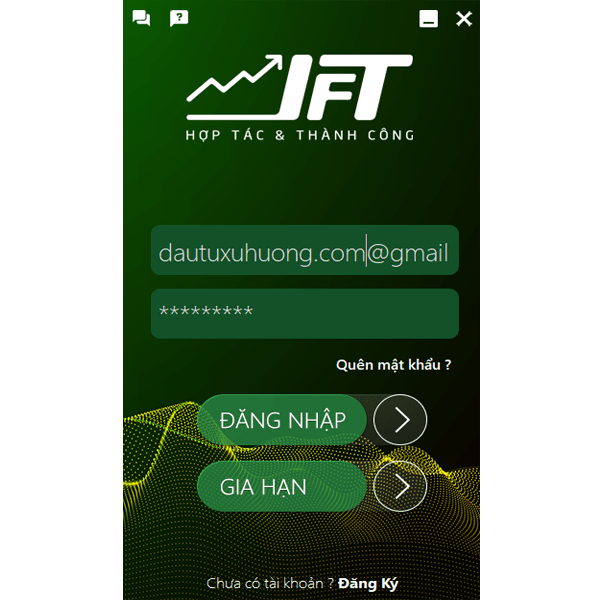
Bước 2. Sau khi đăng nhập vào phần mềm:
Hệ thống sẽ tự động tạo thư mục Ami để lưu dữ liệu. Thư mục này thường nằm ở ổ D hoặc E. Bạn cũng có thể tùy chọn ổ lưu dữ liệu Amibroker theo ý của mình. Tuy nhiên chúng tôi khuyến nghị các bạn nên để mặc định theo hệ thống. Sau khi khởi động phần mềm, hệ thống sẽ tự động tải dữ liệu về.
Xem thêm: Plugin Amibroker là gì? Dữ liệu chứng khoán realtime nào rẻ?
Ngoài cung cấp dữ liệu, Góc bên phải của giao diện trên IFT-livedata còn cung cấp các bài viết nổi bật trên website, nhà đầu tư có thể tham khảo bằng cách click vào link đó.
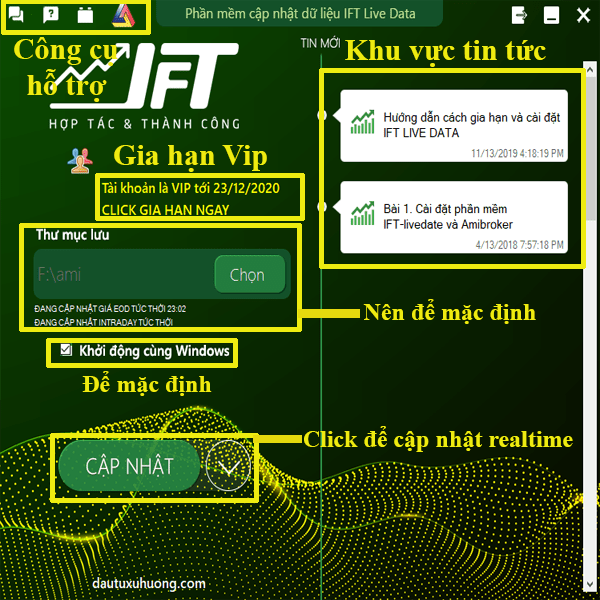
Chúng ta cần chờ khoản 2-3 phút cho phần mềm tải dữ liệu chứng khoán lần đầu tiên. Những lần sau, nhà đầu tư chỉ cần bấm chạy và khởi động phần mềm, hệ thống sẽ tự động đăng nhập và lấy dữ liệu về, nhà đầu tư không cần phải làm gì khác.
Sau khi có dữ liệu chứng khoán, bước tiếp theo là cài đặt và kết nối amibroker với IFT.
Bước 3. Tải phần mềm Amibroker, và cài đặt:
Vào thư mục lưu file phần mềm vừa tải về, Coppy file này, và paste vào ổ E (hoặc ổ D).Dùng phần mềm Winrar để EXtract Here file đó, sẽ được một forder dữ liệu có tên là AMIBROKER,
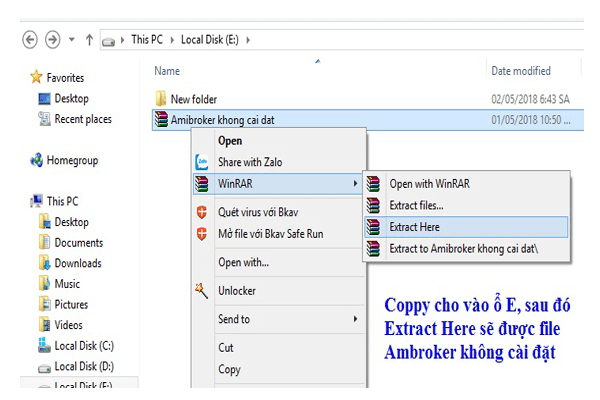
Vào foder này, tìm file có tên là BROKER.exe, click chuột phải và chọn send to Desktop. Biểu tượng Amibroker sẽ xuất hiện trên màn hình Desktop. Như thế là bạn đã cài đặt xong, mà không hề phức tạp. Đây là bộ Amibroker chúng tôi đã crack sẵn cho nhà đầu tư.
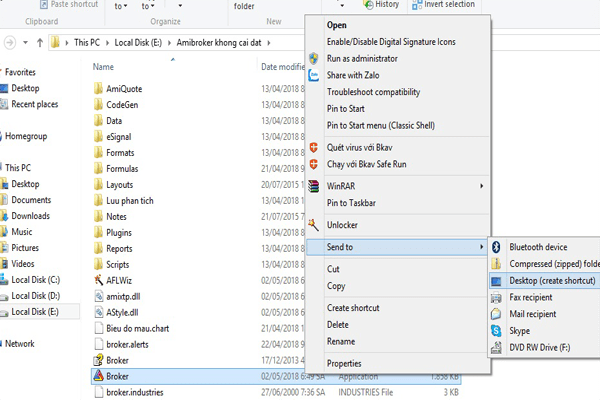
Bước 4. Cài đặt Plugin dautuxuhuong.dll cho Amibroker dưới đây:
Click vào ô vuông đỏ mà chúng tôi đã khoanh trên IFT. Tiếp theo chọn đường dẫn cài đặt plugin vào Amibroker (Đường dẫn cài plugin ở D:\AmiBroker. Đường dẫn này phụ thuộc file amibroker mà các bạn lưu trữ. Như ở bước 3 tôi để ở ổ D )
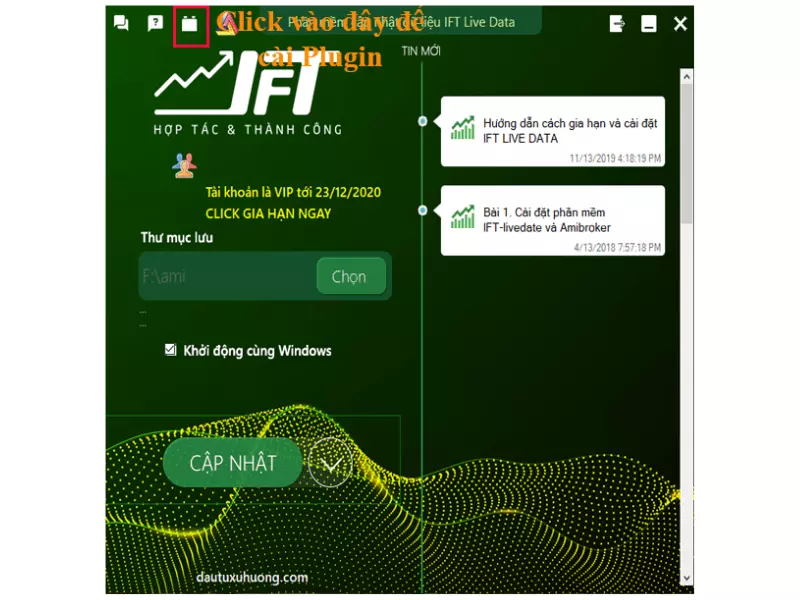
Sau đó Nhà đầu tư lựa chọn cài Plugin cho Amibroker (Nhớ kiểm tra Amibroker của mình là 32 bit hay 64 bit nhé, thường Amibroker crack phần lớn xài Amibroker 32 bit):
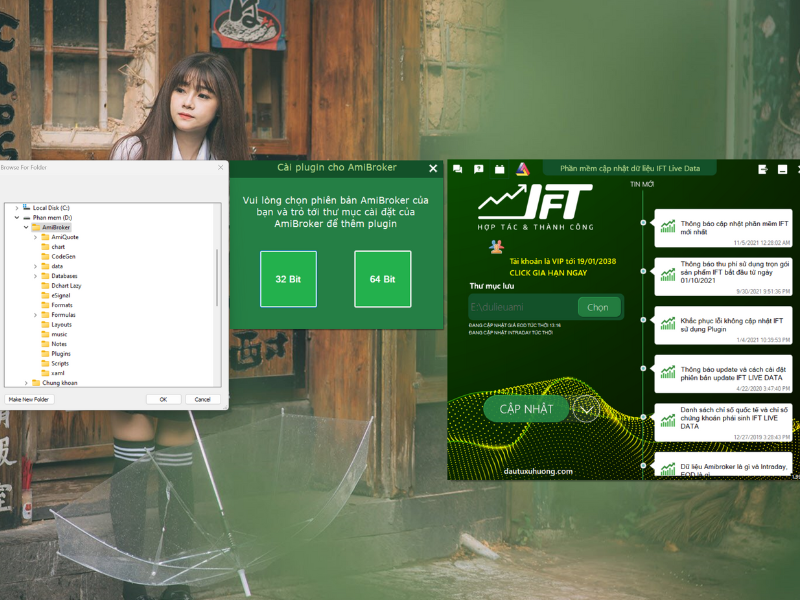
Bước 5. Click vào biểu tượng phần mềm Amibroker trên desktop:
Khởi chạy phần mềm, lúc này phần mềm sẽ đòi hỏi bạn forder dữ liệu, bạn hãy bấm CANCEL (hoặc nút X ) để tắt bảng thông báo và chuyển sang bước tiếp theo.
Phần mềm cập nhật dữ liệu Amibroker IFT LIVE DATA có dữ liệu EOD, INTRADAY. Trong bài viết này tôi cũng sẽ hướng dẫn cả 2 dữ liệu này.
2. Cách cập nhật dữ liệu realtime cho Amibroker với dữ liệu EOD của IFT LIVE DATA
Bước 6. Mở Amibroker chọn File -> New -> Database.. chúng ta sẽ cài đặt theo các thông số lần lượt theo như trong hình dưới đây:
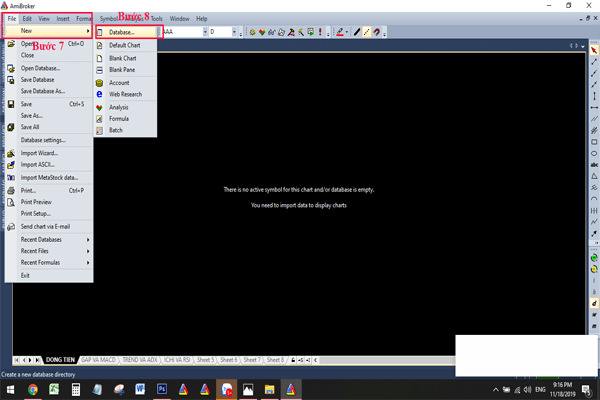
Sau đó Amibroker sẽ hiển thị ra box Database settings(dautuxuhuong plugin chỉ xuất hiện ra khi click ở bước 6) như hình dưới đây:
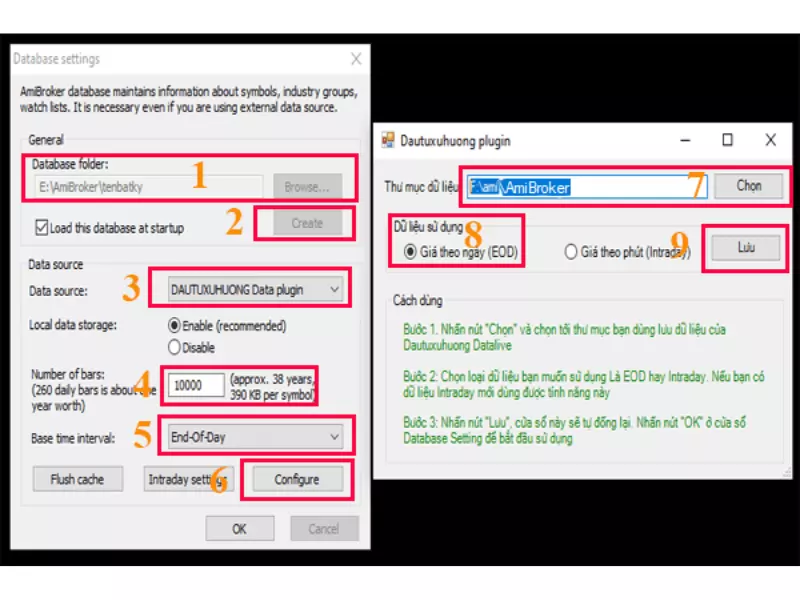
Chúng ta bắt đầu cài đặt lần lượt theo thứ tự từ 1 đến 9 theo hình 8:
- Bước 1: Sửa vùng chữ “tenbatky” (chú ý chỉ sửa tên vùng đó) bạn có thể đặt tên bất kỳ tùy ý các bạn sử thành “IFT_EOD” cũng được hoặc để mặc định.
- Bước 2: Click vào Create.
- Bước 3: Chọn plugin DAUTUXUHUONG. Plugin này làm ở mục 2.4 ở trên, nếu không làm bước này sẽ không xuất hiện plugin này.
- Bước 4: điền 10000 tương ứng với 10000 nến lịch sử.
- Bước 5: Chọn End Of Day
- Bước 6: Click vào Configure. Sau đó sẽ xuất hiện box dautuxuhuong plugin như hình trên.
- Bước 7: Chọn đến nơi lưu trữ của IFT, các bạn không biết nó ở đâu có thể tìm tên của nó là ami hoặc xem trên phần mềm IFT LIVE DATA ở “Thư mục lưu trữ” sẽ có đường dẫn lưu trữ data của IFT ở đó. Ví dụ tôi để dữ liệu lưu ở ổ F:\ami\Amibroker.
- Bước 8: Tích vào giá theo ngày (EOD)
- Bước 9: Click vào Lưu, sau đó tắt box dautuxuhuong plugin, rồi click vào OK.
Sau khi add dữ liệu chứng khoán xong, chúng ta tắt Amibroker đi và mở lại là đã có dữ liệu EOD để phân tích. Dữ liệu EOD chỉ có đồ thị ngày trở lên, do vậy nó thường được dùng cho chứng khoán cơ sở. Intraday có đồ thị phút và hay được sử dụng cho phái sinh.
3. Cách cập nhật dữ liệu chứng khoán realtime cho Amibroker với đồ thị Intraday
Để cài đặt dữ liệu INTRADAY cho Amibroker chúng ta nên tạo ra thêm một bộ cài Amibroker dành riêng cho INTRADAY.
Cách thức giải quyết là chúng ta nhân bản thêm 1 file Amibroker, rồi đổi tên là Amibroker – INTRADAY. Và sau đó add dữ liệu INTRADAY cho Amibroker này. Như hình dưới đây:
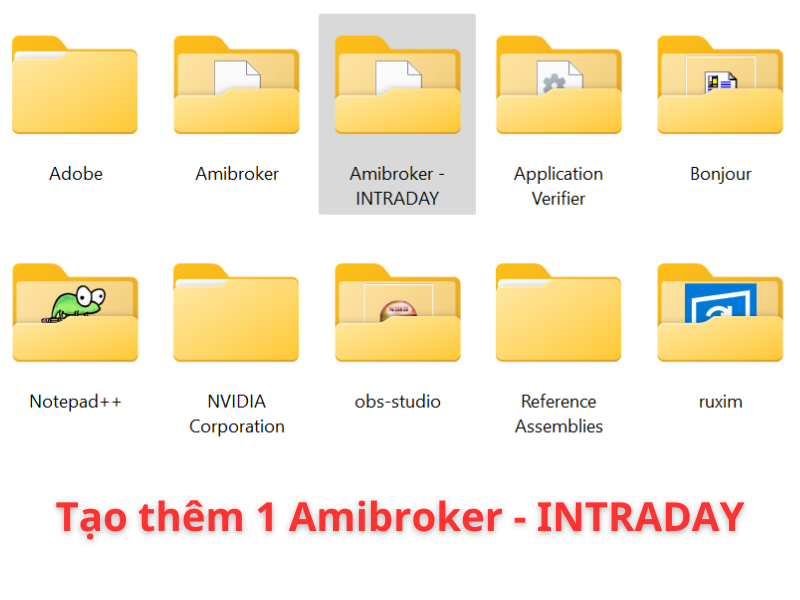
Cách add database INTRADAY cho phần mềm chứng khoán Amibroker tương tự như add EOD, nhưng các bạn phải set thông số theo hình dưới đây:
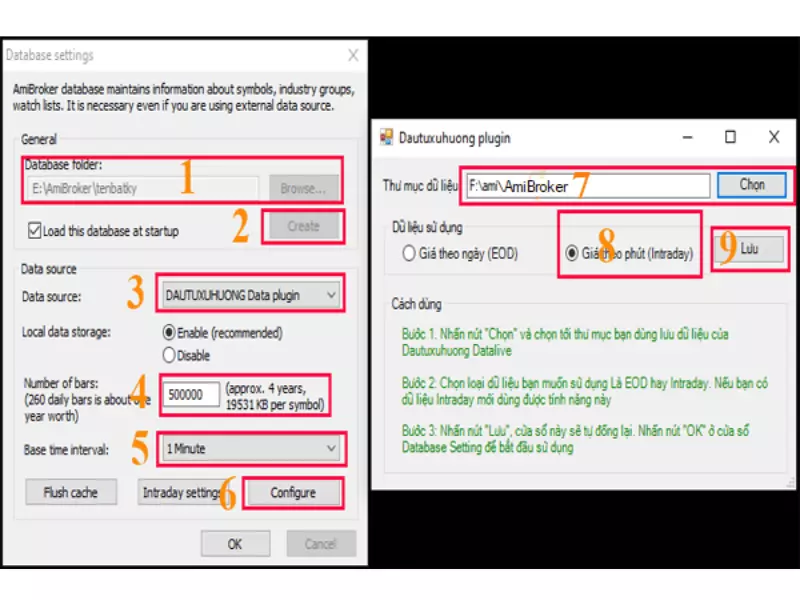
Chúng ta bắt đầu cài đặt lần lượt theo thứ tự từ 1 đến 9 như hình 10:
- Bước 1: Vùng “tenbatky” bạn có thể đặt tên bất kỳ tùy ý các bạn sử thành “IFT_INTRADAY” cũng được hoặc để mặc định.
- Bước 2: Click vào Create.
- Bước 3: Chọn plugin DAUTUXUHUONG. Plugin này làm ở mục 2.4 ở trên, nếu không làm bước này sẽ không xuất hiện plugin này.
- Bước 4: điền 50000 tương ứng với 50000 nến lịch sử.
- Bước 5: Chọn 1 Minute.
- Bước 6: Click vào Configure. Sau đó sẽ xuất hiện box dautuxuhuong plugin như hình trên.
- Bước 7: Chọn đến nơi lưu trữ của IFT, các bạn không biết nó ở đâu có thể tìm tên của nó là ami hoặc xem trên phần mềm IFT LIVE DATA ở “Thư mục lưu trữ” sẽ có đường dẫn lưu trữ data của IFT ở đó. Ví dụ tôi để dữ liệu lưu ở ổ F:\ami\Amibroker.
- Bước 8: Tích vào giá theo phút (Intraday)
- Bước 9: Click vào Lưu, sau đó tắt box dautuxuhuong plugin, rồi click vào OK.
Sau khi add dữ liệu chứng khoán Intraday xong, chúng ta tắt Amibroker đi và mở lại là đã có dữ liệu Intraday để phân tích. Dữ liệu INTRADAY sẽ có đồ thị phút cho Amibroker, thường các nhà đầu tư sẽ sử dụng vào chơi chứng khoán phái sinh.
Bài viết trên đây chúng tôi đã giới thiệu về phần mềm cập nhật dữ liệu chứng khoán realtime cho Amibroker IFT LIVE DATA. Nhà đầu tư quan tâm tới code AFL cho Amibroker, mở tài khoản chứng khoán miễn phí, khóa học chứng khoán, sách dạy chứng khoán có thể truy cập website nududo.com để biết thêm chi tiết.
Xem thêm: Thay đổi khung thời gian Intraday mặc định theo ý muốn
